- Tác giả Jason Gerald [email protected].
- Public 2023-12-16 11:46.
- Sửa đổi lần cuối 2025-01-23 12:51.
Tài khoản Google là chìa khóa để truy cập tất cả các sản phẩm và dịch vụ của Google, nhiều sản phẩm và dịch vụ trong số đó là miễn phí. Đăng ký tài khoản Google là một quá trình nhanh chóng, nhưng bạn sẽ cần cung cấp một số thông tin cá nhân. Làm theo hướng dẫn này để tìm hiểu những gì bạn nên làm để tận dụng tối đa Google.
Bươc chân
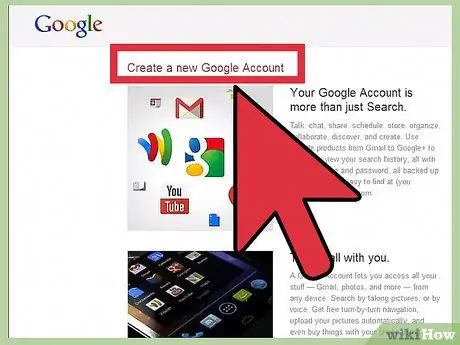
Bước 1. Mở bất kỳ trang web nào của Google
Các trang này bao gồm Google, Gmail, Google+, Drive, v.v. Nhấp vào nút "Đăng nhập" màu đỏ, sau đó nhấp vào nút "Đăng ký" màu đỏ. Thao tác này sẽ đưa bạn đến trang "Tạo Tài khoản Google mới".
Văn bản trên nút có thể khác nhau tùy thuộc vào dịch vụ của Google mà bạn muốn đăng ký. Ví dụ: Gmail có nút "Tạo tài khoản" thay vì nút "Đăng ký"
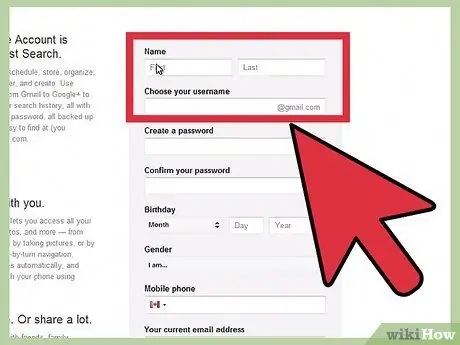
Bước 2. Thiết lập tên người dùng tài khoản
Thông thường, tên người dùng của bạn sẽ là tên của tài khoản Gmail mới của bạn. Bạn có thể nhấp vào liên kết ở cuối tên người dùng để tạo tài khoản Google bằng địa chỉ email hiện có thay vì tạo địa chỉ Gmail mới.
- Tùy chọn này không khả dụng nếu bạn đang cố gắng đặc biệt để đăng ký một tài khoản cho Gmail. Trong trường hợp này, bạn sẽ cần tạo một tài khoản Gmail mới.
- Nếu tên người dùng ưa thích của bạn không có sẵn, bạn sẽ được cung cấp một số tùy chọn liên quan hoặc bạn có thể thử một tên người dùng khác.
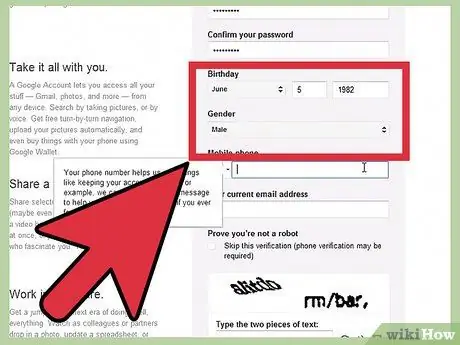
Bước 3. Điền vào bất kỳ thông tin cần thiết nào khác
Bạn phải điền họ và tên, ngày sinh (để kiểm tra độ tuổi), giới tính, số điện thoại trong trường hợp bạn mất quyền truy cập vào tài khoản và một địa chỉ email khác để xác nhận. Bạn cũng phải điền vào quốc gia nơi bạn sống.
Số điện thoại di động được khuyến nghị nhưng không bắt buộc
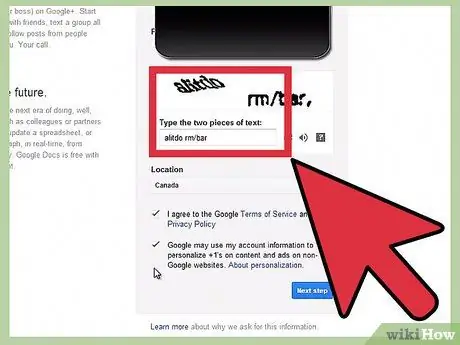
Bước 4. Hoàn thành CAPTCHA
Đây là một công cụ kiểm tra để đảm bảo rằng người tạo tài khoản mới thực sự là một con người, không phải một chương trình. Nếu bạn không đọc được, hãy nhấp vào nút làm mới bên cạnh phần đó để tải phần mới hoặc nhấp vào nút loa để đọc phần đó qua loa máy tính của bạn.
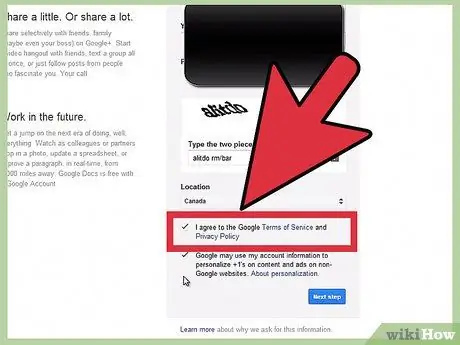
Bước 5. Chấp nhận chính sách bảo mật
Hãy dành thời gian để đọc toàn bộ chính sách bảo mật để bạn biết những gì Google có thể và không thể làm với thông tin cá nhân của bạn. Chọn hộp nếu bạn đồng ý với các điều khoản của Google.
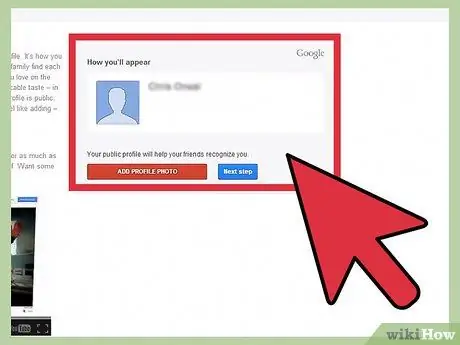
Bước 6. Nhấp vào Bước tiếp theo
Thao tác này sẽ đưa bạn đến trang tạo hồ sơ trên Google+ của bạn. Tất cả các tài khoản Google đều tạo tài khoản Google+ khi chúng được tạo lần đầu tiên. Bạn có thể chọn xem bạn có muốn thêm ảnh kỹ thuật số của mình vào tài khoản hay không.
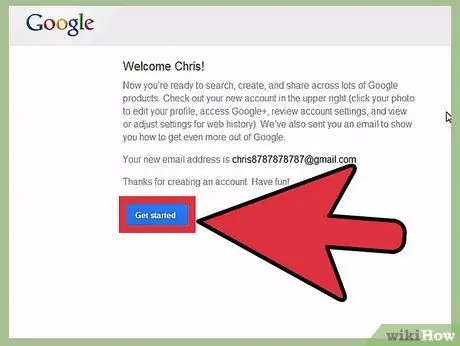
Bước 7. Nhấp vào Bắt đầu
Tài khoản Google của bạn đã được tạo thành công. Bạn có thể nhấp vào nút để quay lại Google hoặc truy cập một dịch vụ khác của Google. Bạn sẽ tự động đăng nhập vào hệ thống, bất kể bạn truy cập trang web nào của Google.






